Багато пользвоателі комп'ютерів по всьому світу працюють відразу за декількома моніторами. Причому це не тільки якісь професійні дизайнери, програмісти або музиканти. Багато самі звичайні люди вважають за краще кілька моніторів, тому що з ними банально зручніше. Дійсно, навіщо працювати за одним монітором, коли можна використовувати кілька і бути більш продуктивним, отримувати більше віддачі?
Навіщо використовувати два і більше монітора?
Як вже говорилося вище, кілька моніторів істотно розширюють область робочого столу, даючи можливість одночасно бачити більше програм. Можна перетягувати програми між екранами звичайним рухом мишки, як якщо б це був один великий монітор з дуже великим робочим столом.

Працюючи за декількома моніторами, у вас з'являється можливість мати у своєму розпорядженні на них різні вікна і не використовувати при цьому Alt + Tab або панель завдань Windows для перемикання між вікнами. В цьому просто немає необхідності - достатньо просто перевести погляд на сусідній монітор.
Приклади використання декількох моніторів в роботі:
Як налаштувати Windows на роботу з декількома моніторами
Після підключення додаткових моніторів до комп'ютера особливих дій робити не потрібно, так як Windows сама визначить наявність другого екрану і зробить всі необхідні настройки для цього. Єдине, потрібно розташувати екрани правильно в системі, щоб розташування робочих столів відповідало розташуванню моніторів (якщо в цьому буде необхідність).
Щоб відкрити настройки екрану, необхідно на робочому столі натиснути правою кнопкою мишки і вибрати пункт «Дозвіл екрану»
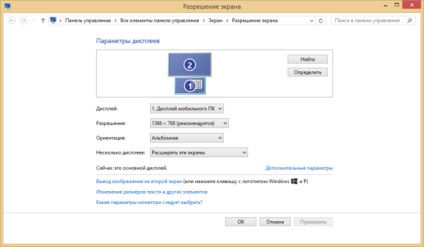
Наприклад, якщо два екрани розташовані горизонтально поруч один з одним і лівий є основним, то в системі вони повинні бути розташовані в тому ж порядку - 1 зліва і 2 праворуч. В іншому випадку управляти ними буде вкрай незручно.
Якщо ж монітори розташовані один над одним (як на малюнку вище), то можна перетягнути робочі столи в налаштуваннях таким чином, щоб вони розташовувалися відповідно реальному розташуванню екранів.
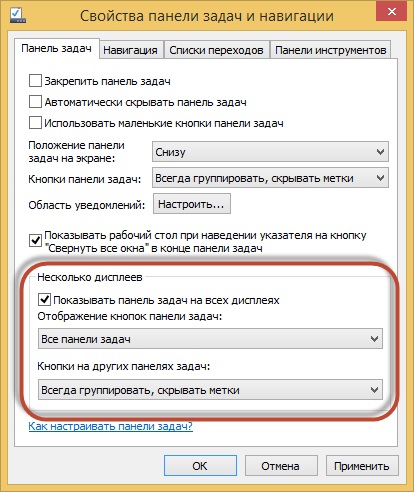
В налаштуваннях панелі задач після підключення додаткового монітора з'являються нові настройки, які дозволяють налаштувати параметри відображення панелі завдань на моніторах.
Чи можна обійтися без кількох моніторів?
Цілком можна обійтися і без кількох моніторів. Якщо описані вище приклади роботи за кількома моніторами не для вас, але іноді все ж це необхідно, то можна використовувати функції розподілу вікон на екрані (Win + ←. Win + →), щоб розташувати поруч два вікна.
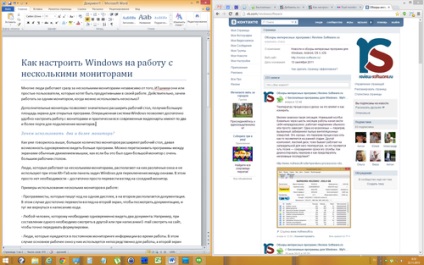
Якщо натиснути Win + ←. то вибране вікно буде розташовано на лівій половині екрану. Якщо виділити інше вікно і натиснути Win + →. то воно розташується на правій половині екрану. Так можна одночасно працювати з двома вікнами.
Єдина умова - екран повинен бути великий діагоналі (24 "і більше), щоб весь вміст цих вікон вмістилося.